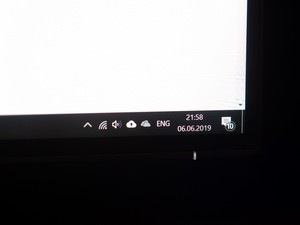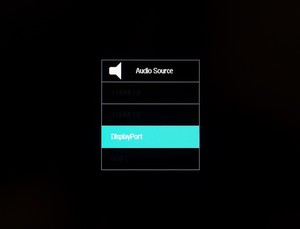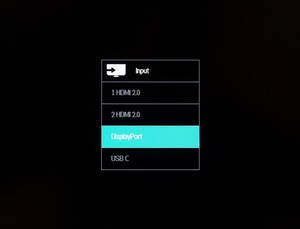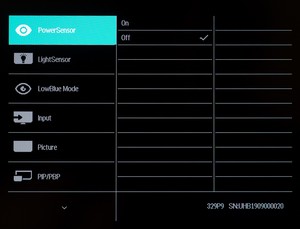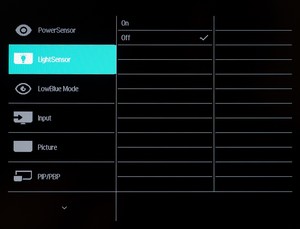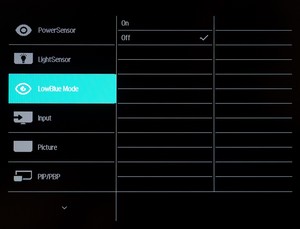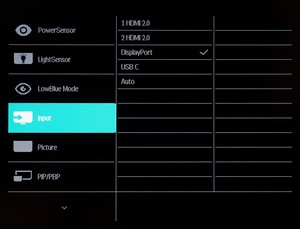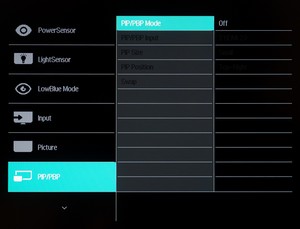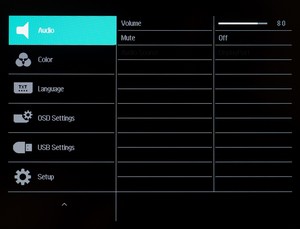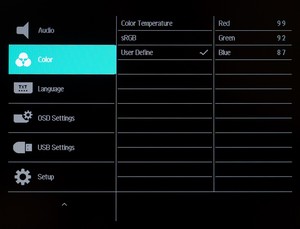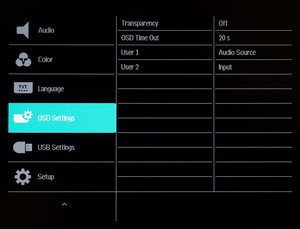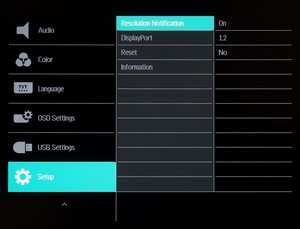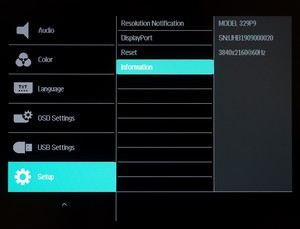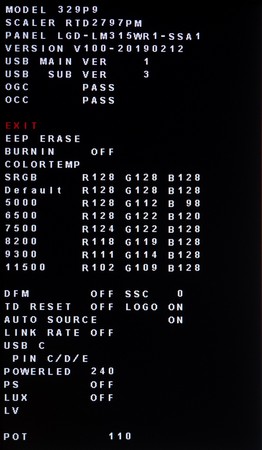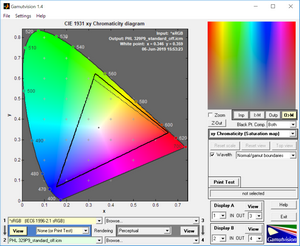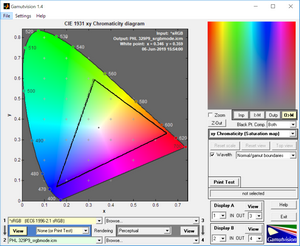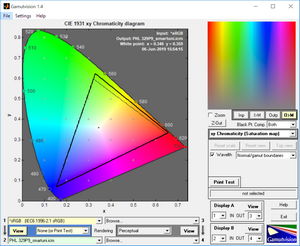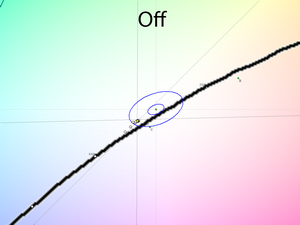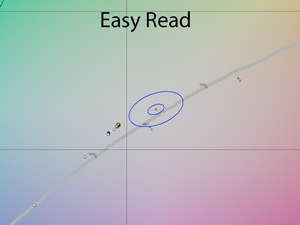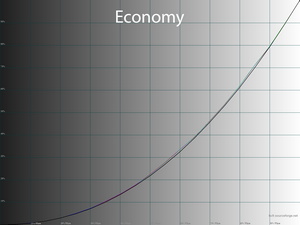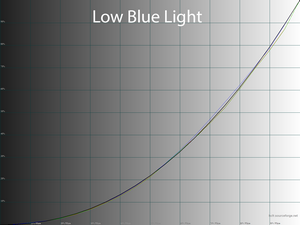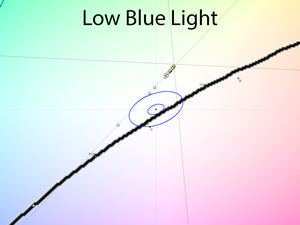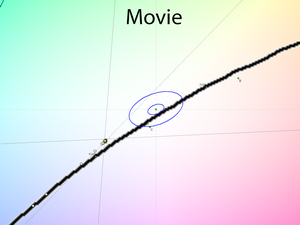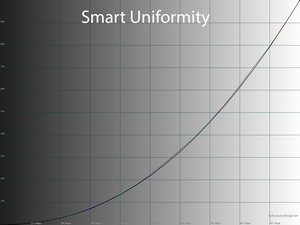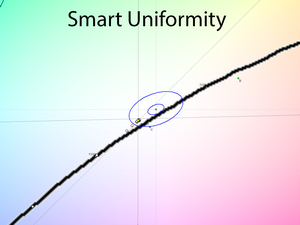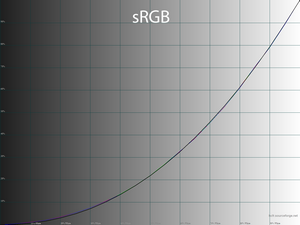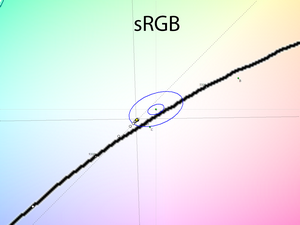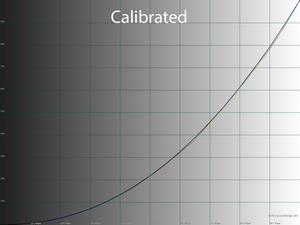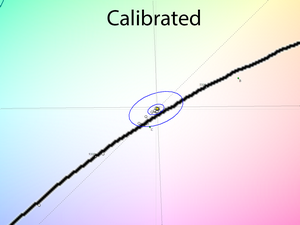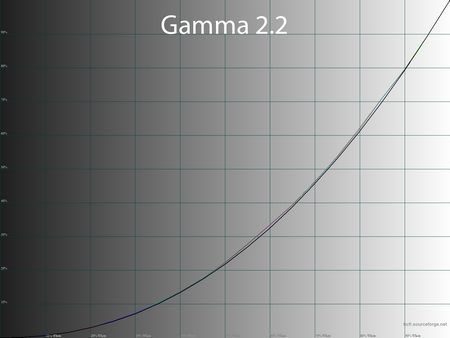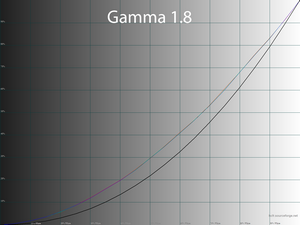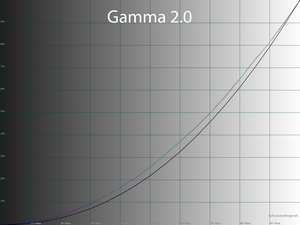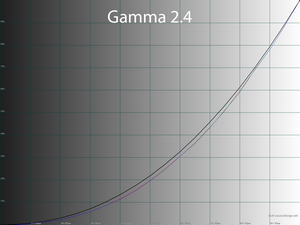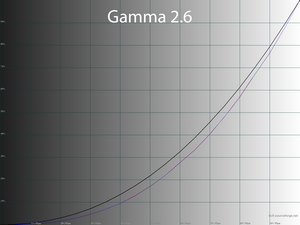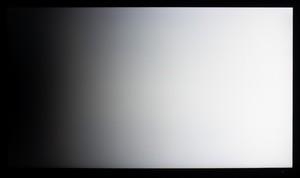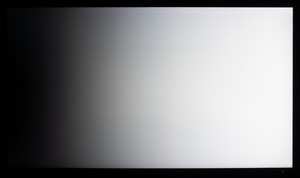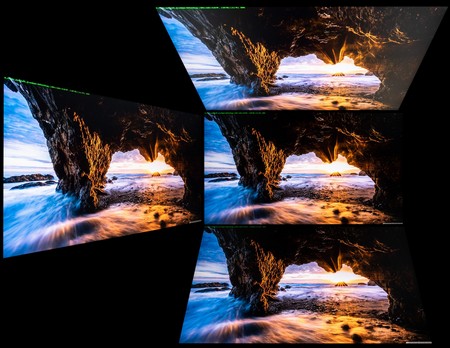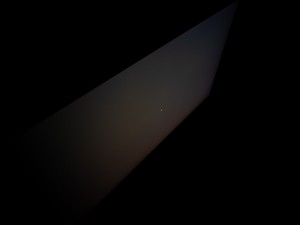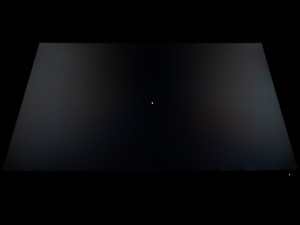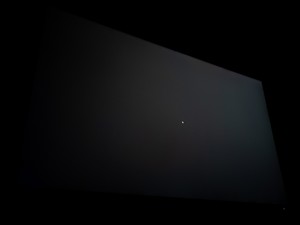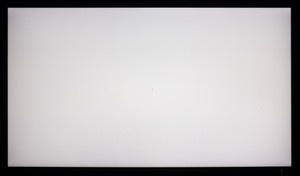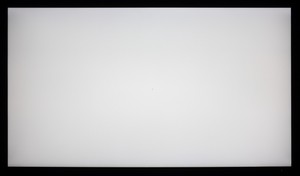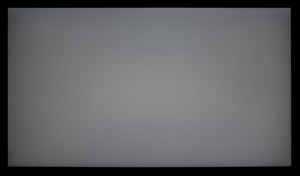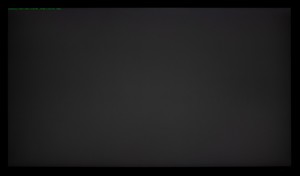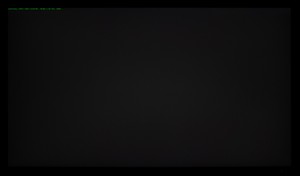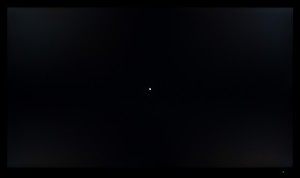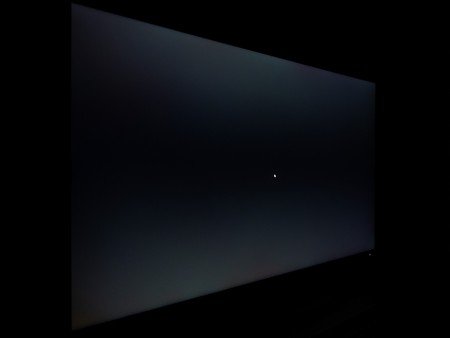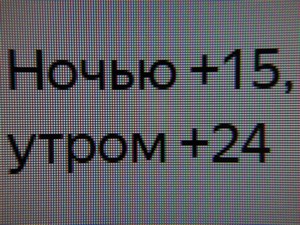- Мониторы 144 Гц
- Мониторы 240 Гц
- Мониторы 360 Гц
- Игровые Ultrawide
- Игровые изогнутые мониторы
- Мониторы с NVIDIA G-SYNC
- Мониторы Type-C
- Игровые OLED-мониторы
- Большие мониторы
- Профессиональные портативные
- Мониторы Apple
- Мониторы Type-C
- Мониторы OLED
- Игровые телевизоры
- Телевизоры 4К
- Телевизоры OLED
- Телевизоры HDR
- Телевизоры 8К
- Acer
- AOC
- AOpen
- Apple
- ASRock
- ASUS
- BenQ
- Cooler Master
- Corsair
- DELL
- DIGMA
- DIGMA PRO
- Eizo
- Gigabyte
- GMNG
- HP
- HUAWEI
- iiyama
- Lenovo
- LG
- MSI
- NEC
- NPC
- Philips
- Razer
- Samsung
- Sharp
- Sony
- TCL
- TCL
- Titan Army
- Viewsonic
- Xiaomi
- Для дизайнера
- Офисные мониторы
- Универсальные мониторы
- Доставка
- Обмен и возврат
- Новости
- Оплата частями
- Как сделать заказ
- Кронштейны
- Мыши
- Клавиатуры
- Наушники и гарнитуры
- Очки для монитора
- Игровые консоли
- Освещение для монитора
- Кабели для мониторов
- Сетевые фильтры
- Чистящие средства
- Измерительные устройства
- Коврики для мыши
- Acer
- AOC
- AOpen
- Apple
- ASRock
- ASUS
- BenQ
- Cooler Master
- Corsair
- DELL
- DIGMA
- DIGMA PRO
- Eizo
- Gigabyte
- GMNG
- HP
- HUAWEI
- iiyama
- Lenovo
- LG
- MSI
- NEC
- NPC
- Philips
- Razer
- Samsung
- Sharp
- Sony
- TCL
- TCL
- Titan Army
- Viewsonic
- Xiaomi
- Все товары
- Для дизайнера
- Игровые Телевизоры
- Офисные мониторы
- Универсальные мониторы
- Уценка
Попытка выделиться. Обзор и тестирование Philips Brilliance 329P9H/00
Вступление
Мониторы под брендом Philips в основном рассматривают потребители у которых сохранилась любовь к европейской продукции после знакомства с их телевизорами, а также присматривающие дисплеи в бюджетном секторе, где у бренда довольно сильные позиции. Говорить же о каком-либо доминировании Philips в среднем и топовом сегментах точно не приходится, но это вовсе не значит, что их производитель – компания MMD и управляющий ею ведущий китайский контрактный производитель электроники TPV Group - не занимаются этим направлением.
Опыта в производстве настольных мониторов у TPV более чем предостаточно, ведь её силами производятся многие модели таких брендов и обсуждаемого сегодня Philips, перешедшего под контроль азиатского производителя много лет назад. Уже который год и с большим опережением ближайших конкурентов компания занимает первое место по объёму производства LCD-мониторов, но подконтрольные ей бренды только подбираются к лидерам рынка.

Сегодня мы с вами рассмотрим совсем новую модель в линейке Philips – монитор Brilliance 329P9, наделённый уникальными возможностями и желающий составить конкуренцию продвинутым моделям в сегменте крупных 4К-решений с IPS-матрицей и стандартной частотой вертикальной развёртки. Давайте посмотрим, как у него это получится и на что можно рассчитывать, купив не сильно раскрученную новинку.



Справочная информация
Монитор с которой мы вас сегодня познакомим, был представлен буквально пару месяцев назад – в начале апреля 2019 года, а в конце мая уже оказался на полках Российских магазинов по цене близкой к 70000 рублей.
К июлю его стало возможно найти на 5-10 тысяч рублей дешевле в зависимости от везения и это, определённо, позитивный шаг в сторону улучшения статистики продаж, ведь в таком случае Brilliance 329P9 оказывается одним из самых доступных решений в своём классе.
Теперь рассмотрим основные характеристики изучаемого монитора:
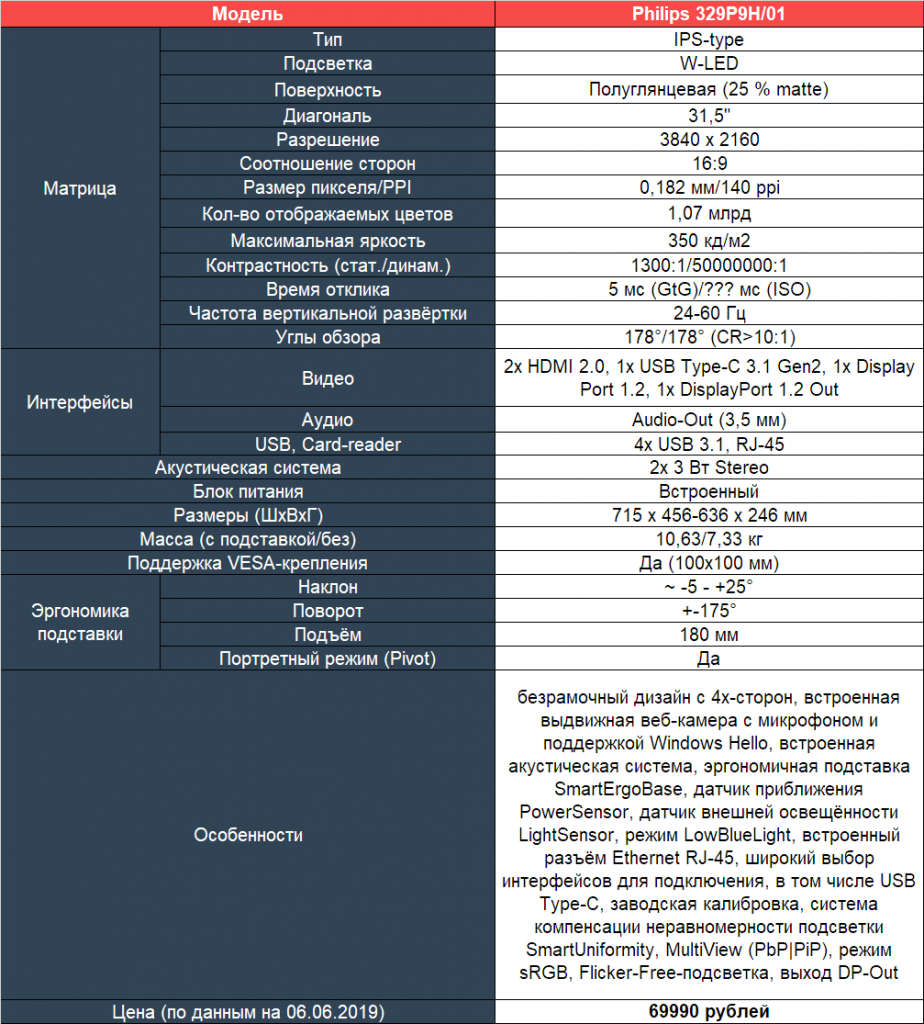
Исходя из ТХ модели и подтверждённых данных «сердцем» монитора стала современная «безрамочная» со всех четырёх сторон AH-IPS-панель LM315WR1-SSA1 производства компании LG Display. Решение достаточно новое и было ранее замечено нами в других популярных моделях сегмента. Это псевдо-10-битная матрица стандарта 4К (разрешение 3840 х 2160 пикселей), c соотношением сторон 16:9, стандартным цветовым охватом и соответствующей ему обычной W-LED-подсветкой без мерцания (Flicker-Free). При рабочей диагонали 31,5 дюйма итоговая плотность пикселей достигает 140 ppi, что является достаточно высокой величиной, вследствие чего вы не только получите чёткую картинку на экране, но и не сможете обойтись без системы масштабирования в большей части приложений.
У монитора есть продвинутая с точки зрения эргономики подставка (SmartErgoBase), присутствует VESA-совместимое крепление стандарта 100 х 100 мм, а в качестве встроенной акустики представлена простенькая стереопара общей мощностью 6 Вт.
Модель 329P9 может предложить широкий выбор современных интерфейсов подключения, в число которых входят даже USB Type-C 3.1 Gen2 и выход DP 1.2 для создания цепочки Daisy-Chain (подключения второго дисплея в обход прямого подключения к видеокарте в ПК). Из удивительного можно выделить целых четыре порта USB 3.1 для работы с периферией и сетевой разъём RJ-45 для удалённого управления монитором – одно из требований крупных коммерческих организаций.
Есть классические функции PbP и PiP, благодаря которым поддерживается многооконная система MultiView. Заявлена заводская калибровка, точно настроенный режим эмуляции sRGB, система компенсации неравномерности подсветки SmartUniformity и режим LowBlueLight для снижения синей компоненты спектра подсветки благодаря чему уменьшается нагрузка на глаза.
Из оригинальных возможностей Philips Brilliance 329P9 оснащён выдвижной 2-мегапиксельной веб-камерой с микрофоном и поддержкой системы идентификации Windows Hello, которая благодаря своей конструкции на 100 % обезопасит тех, кто беспокоится за теоретическую возможность скрытой съёмки злоумышленниками. Н
Кроме того, новинка несёт в себя выдвижной модуль с датчиками внешней освещённости и присутствия пользователя. Первый, в случае такой необходимости, регулирует уровень подсветки матрицы в зависимости от степени освещённости рабочего пространства, а второй снижает энергопотребление монитора на 80 % (с помощью снижения яркости подсветки) если пользователь отошёл от монитора до момента его возвращения.
Комплект поставки
Монитор Philips поставляется в большой картонной коробке на которой представлены две фотографии дисплея и перечислены основные особенности в виде пиктограмм и кратких описаний каждой из них.
Пластиковая ручка сверху отсутствует. Для переноски следует воспользоваться двумя специальными вырезами по бокам.
На одной из сторон находится заводская наклейка. По ней можно сравнить серийный номер, номер модели, цвет корпуса (чёрный) и узнать место производства (Китай).
Комплект поставки новинки включает в себя следующее:
- кабель питания;
- кабель DisplayPort;
- кабель HDMI;
- кабель USB Type-C;
- USB-кабель для подключения к ПК;
- инструкция по быстрой настройке;
- инструкция по работе PowerSensor;
- отчёт о заводской калибровке;
- CD-диск с драйверами, ПО и руководством пользователя.
Комплект поставки полностью соответствует возможностям монитора. Отчёт о заводской калибровке содержит результаты при активации режима sRGB и данные о равномерности подсветки после включения предустановленного режима Smart Uniformity. Всё это нам ещё предстоит проверить в ходе полноценного тестирования, а пока перейдём к дизайну и эргономике дисплея.
Дизайн и эргономика
Внешность мониторов Philips узнаётся сразу. Компания играет с дизайном, в основном, в бюджетном сегменте, а вот моделям подороже достаются внешние черты, которые мы могли наблюдать, как минимум, последние 5 лет.
У героя обзора основное изменение на общем фоне всего лишь одно – максимально «безрамочная» матрица с минимальными внутренними рамками со всех четырёх сторон. Все остальные изменения кроются в мелких деталях и, конечно, двух важных отличиях Brilliance 329P9 от моделей других производителей.
У монитора подставка привычной формы с наклонённой центральной стойкой. Её габариты не очень велики, а поэтому на столе останется достаточно места для наведения творческого беспорядка. Система прокладки кабелей достаточно примитивна и выполнена с помощью двух пластиковых крючков в нижней части стойки.
Для соединения стойки и корпуса используется быстросъёмный механизм крепления, а при желании можно воспользоваться VESA-совместимыми отверстиями для монтажа модели на любой подходящий кронштейн.
Новинка обладает продвинутой эргономикой. Доступно изменение наклона, высоты установки, поворот и разворот (Pivot).
Последний выполняется в обе стороны, а центровка панели из-за такой возможности практически не пострадала.
Все удерживающие элементы и внутренности крепёжных механизмов сделаны из металла. На основании подставки используется 5 крупных резиновых накладок, препятствующих изменению положения корпуса на рабочей поверхности.
Блок с двумя датчиками у монитора особенный – откидываемый. В случае если пользователь не заинтересован в их работе (использует фиксированную яркость и не заботится о снижении счетов за электроэнергию), то блок датчиков легким движением руки убирается за заднюю часть корпуса. Вместе с ним исчезает логотип Philips, а монитор становится большим чёрным прямоугольником без выпирающих элементов.
По несколько иному принципу сделана встроенная веб-камера. В целях безопасности пользователей она сделана убираемой в корпус монитора и легко выдвигается в случае необходимости буквально за два движения: нажать на корпус для срабатывания механизма подъёма и наклонить блок камера на себя на 90 градусов.
2-мегапиксельная камера оснащена продвинутыми датчиками для поддержки системы идентификации пользователя Windows Hello, а также использует два микрофона для лучшего шумоподавления. Для возложенных на неё задач уровень качества достойный, однако, если вы серьёзно заинтересованы в максимальном качестве картинки и звука, часто проводите время за переговорами и общением через Skype и пр., то лучше приобрести отдельный комплект из продвинутой веб-камеры и гарнитуры.
По качеству исполнения монитор оставляет хорошие впечатления. Пластик износостойкий, с равномерной покраской, все стыки ровные, подгонка элементов идеальная, а грани без заусенцев.
Единственный элемент к которому можно придраться – блок веб-камеры, сделанный из пластика попроще и загнанный в корпус устройства под небольшим углом, что прекрасно видно на наших фотографиях.
В качестве демонстрации использования полуматовой защитной поверхности матрицы – фотография выше. Кристаллический эффект практически полностью отсутствует, а антибликовые свойства сохраняются на достаточном для большинства рабочих условий уровне.
Сзади корпуса покупатель обнаружит одну наклейку. По ней можно узнать дату (февраль 2019 года) и место производства (Китай), название модели, серийный номер, номер партии и энергопотребление. Кроме того, присутствуют данные по соответствию экологическим и стандартам безопасности. Реальный производитель – MMD Monitors & Displays. Philips, в данном случае, выступает лишь как знакомый для многих бренд/марка.
В задней части монитора расположились все интерфейсы для подключения, ориентированные вниз. Однако, подключать кабели благодаря возможности переворота корпуса в портретную ориентацию не составляет никакого труда.
Встроенная акустическая система представлена двумя динамиками, мощностью 3 Вт каждый, расположившимися по обе стороны корпуса за пластиковой сеткой, а звук направлен назад и вниз, что является не самым удачным решением. Качество звука среднее, а максимальная громкость невелика. Делать большой акцент на встроенной стереопаре при покупке 329P9 точно не стоит - вряд ли, ваши ожидания совпадут с её возможностями.
Меню и управление
Управление монитором производится посредством пяти физических клавиш, расположенных в задней части корпуса, с правой стороны. Рядом с каждой из них присутствуют графические обозначения, но удобства управления это никак не прибавляет.
Самая нижняя клавиша является кнопкой питания (включения/выключения), а индикатор работы размещён на нижней рамке корпуса. Четыре оставшихся клавиши позволяют быстро перейти к функциям с быстрым доступом и предназначены для навигации по меню.
При нажатии на любую из них на экране возникает навигационный блок. Функции с быстрым доступом не указываются, но на самом деле они прячутся за клавишами User 1 и User 2 – довольно странный подход, ведь сначала кажется, что кнопки должны выполнять переход к двух пользовательским профилям/режимам, но нет – это не так. По умолчанию производитель выставил за ними выбор источника видео и аудио сигналов, ну и, конечно, выбор режимов SmartImage (поменять нельзя).
Теперь перейдем к рассмотрению структуры основного меню:
Дизайн, как вы видите, совсем не изменился. Чёрное окно выводится ровно посередине экрана и изменить его положение, к большому удивлению, невозможно, что в свою очередь серьёзно усложняет настройку дисплея.
Первые четыре раздела отданы под активацию двух сенсоров (PowerSensor, LightSensor), включение режима LowBlue Mode и выбор источника сигнала. Никакие дополнительные/тонкие настройки не представлены.
Далее следуют основные настройки, ответственные за качество картинки на экране. Параметров достаточно, но лучше из-за регулировки большинства из них точно не станет. Установите оптимальную яркость и на этом остановите свои попытки «сделать лучше».
Раздел PiP/PbP содержит в себе настройки соответствующих функций. Настроить уровень громкости и отключить аудио систему можно в разделе Audio.
В Color находятся семь предустановок цветовой температуры (в том числе sRGB) и один ручной режим с регулировкой усиления RGB каналов. Для выбора локализации меню выделен отдельный раздел. Русский язык в списке присутствует. Перевод не идеальный, но достаточно хорош.
Раздел OSD Setting содержит в себе настройки внешнего вида OSD меню на экране (степень прозрачности) и время до его исчезновения в отсутствии действий со стороны пользователя. Кроме того, тут можно переназначить две функции с быстрым доступом. Выбор не большой, но он есть.
В последнем разделе Setup настроек совсем немного. Можно отключить всплывающие информационные окна, изменить стандарт Display Port (стоит выставить 1.2), сбросить все настройки к значениям по умолчанию и посмотреть основную рабочую информацию по дисплею.
Доступ в сервисное меню дал нам возможность подтвердить модель установленной матрицы, скалера, версию прошивки и посмотреть на скрытые возможности настройки. Подавляющему большинству пользователей делать в нём нечего. Куда вероятнее вы сделаете хуже, да и далеко не все параметры поддаются чёткому описанию. Если вы всё же узнаете, как добраться до Service Menu, то будьте осторожны!
Результаты тестирования:



Цветовой охват
В мониторе Philips установлена известная нам AH-IPS-панель от компании LG, ранее проверенная на примере Viewsonic VP3268-4K. Теперь же посмотрим на её возможности в случае с Brilliance 329P9.
Первоначальная проверка осуществлялась при заводских настройках дисплея. По представленным скриншотам видно, что монитор по своим возможностям несколько превосходит стандарт sRGB на зелёных и оранжевых цветовых стимулах и не уступает ему ни на одних других.
В режиме sRGB происходит достаточно качественная эмуляция соответствующего стандарта, а вот в Smart Uniformity мы можете рассчитывать исключительно на компенсацию неравномерности подсветки.
Те же возможности по цветовоспроизведению ожидают вас и в ходе ручной регулировки и дальнейшей калибровки.
Итоговое соответствие цветового охвата монитора стандартизированным пространствам в различных режимах (вторая цифра в каждой строчке – общий объём цветовых данных в сравнении с тем или иным стандартом):
Стандартные настройки:
- sRGB - 98,9|111,7 %;
- AdobeRGB - 72,9|77,0 %;
- DCI-P3 - 79,1|79,1 %;
Режим sRGB:
- sRGB - 96,9|97,6 %;
- AdobeRGB - 67,2|67,2 %;
- DCI-P3 - 69,1|69,1 %;
Режим SmartUniformity:
- sRGB - 98,8|111,6 %;
- AdobeRGB - 72,8|76,9 %;
- DCI-P3 - 79,0|79,0 %;
После настройки:
- sRGB - 99,2|113,6 %;
- AdobeRGB - 74,4|78,3 %;
- DCI-P3 - 80,4|80,5 %.
Все значения были получены при профилировании в среде Argyll CMS, с отсечением цветов и оттенков, выходящих за границы референсных значений. Результаты высокие и полностью соответствуют заявленному уровню дисплея. Если вас устраивают цветовые возможности sRGB пространства, то 329P9 прекрасно подойдёт для работы с цветом.
Говоря об оттенках превосходящих изучаемые стандарты можно отметить, что бороться с ними возможно уже всем известным вам методом – использование ICC/ICM профилей и программного обеспечения с нормальной поддержкой системы управления цветом (CMS). Среди таковых: продукты компании Adobe, ACDSee, XnView, средство просмотра фотографий Windows (7, 8, 10), Firefox, Google Chrome и т.д.
Яркость, контрастность и основные показатели цветопередачи
У рассматриваемого монитора присутствует девять предустановленных режимов + пресет sRGB, спрятанный, по классике жанра, во вкладку с настройками цветовой температуры. По умолчанию же используется Off со следующими настройками:
- Brightness – 100;
- Contrast – 50;
- Color – 6500K;
- SmartResponse – Off;
- Gamma – 2,2.
В дальнейшем для получения яркости 100 нит, цветовой температуры белой точки в 6500K и прочих улучшений были использованы следующие настройки:
- Brightness – 11;
- Contrast – 50;
- Color – User – 99|92|87;
- SmartResponse – Faster;
- Gamma – 2,2.
Основные изменения произошли за счёт снижения значений яркости и усиления RGB, а улучшить скорость отклика пикселей помогла установка SmartResponse в положение Faster.
Посмотрим на все полученные данные, представленные в таблице ниже:

Практически во всех режимах по умолчанию выставлена максимально возможная яркость и лишь в Office и Economy она снижена до 257 и 128 нит соответственно. Коэффициент контрастности держится на достаточно высоком уровне для IPS-матрицы и упирается в заявленное производителем значение.
В большинстве режимов точка белого настроена на уровне ниже среднего, но в целом монитор тяготит к более холодным оттенкам. Не меняется ситуация ни в Smart Uniformity ни в sRGB. Зато из-за точной эмуляции последнего стандарта соответствующий режим смог продемонстрировать высокий результат по точности цветопередачи – оба значения DeltaE94 оказались в зелёной зоне – отличный результат. Если вы хотите меньше проблем с цветом достав монитор из коробки, то смело активируйте sRGB Mode.
В ходе ручной настройки мы добились идеально настроенной точки белого и необходимой яркости. Коэффициент контрастности слегка снизился. В дальнейшем проведённая калибровка внесла необходимые правки в LUT видеокарты для создания идеальных гамма-кривых. А созданный профиль дополнил всё это великолепие, позволив достичь среднего отклонения в 0,16 единицы DeltaE94 и максимального в 0,93.
Гамма-кривые и баланс серого
С помощью программы HCFR Colormeter и “откалиброванного” колориметра X-Rite Display Pro мною были изучены гамма-кривые во всех рассмотренных выше режимах, как изначально предустановленных, так и специально “разработанных”. Кроме того, по произведённым измерениям можно оценить расхождение серого клина (точек чёрно-белого градиента) на CIE диаграмме и сделать выводы о преобладании того или иного паразитного оттенка, либо его таковом отсутствии.
При настройках по умолчанию гамма-кривые выставлены максимально точно, а вот на CIE-диаграмме наблюдается заметный увод точек серого и белого в холодную область, правда, без паразитных оттенков.
При активации датчика освещённости гамма-кривые в зависимости от уровня яркости приобретают различный вид, но такими точными как без его работы они, к сожалению, не становятся. Кроме того, рабочий диапазон в автоматическом режиме оказался достаточно узким – 208-344 нит. Чего мы только не делали, но снизить минимальную границу у нас так и не вышло. В остальном же алгоритмы работы Light Sensor сильно напоминают то, с чем автору приходилось сталкиваться на всех последних моделях от компании BenQ и это, увы, не самый лучший ориентир. Просто снижать яркость, без лишних действий, Philips Brilliance 329P9 не может.
Среди режимов Easy Read, Office, Photo и Game выделяются только первый и последний. Для Easy Read свойственна чёрно-белая картинка, а для Game отличная от других режимов установка точки белого с ещё большим уходом в холодные оттенки с еле заметным зеленоватым отливом (паразитный оттенок).
Economy интересен исключительно изначально выставленной низкой яркостью, Movie как самый плохой режим у изучаемой модели, а Low Blue Light тёплыми тонами с всё тем же зеленоватым отливом.
При активации SmartUniformity гамма-кривые вновь устанавливаются вплотную к референсной линии, а высокая стабильность оттенков серого совмещена с уже знакомой цветовой температурой порядка 7000 кельвин.
Практически идентичная модель поведения у режима цветовой температуры sRGB, но тут дополнительно происходит эмуляция соответствующего цветового пространства, что позволяет обойтись без лишних проблем с цветом.
Проведённая ручная настройка позволила сдвинуть точки серого клина на CIE-диаграмме в нужную область, а процедура калибровки слегка поправить гамма-кривые и увеличить стабильность ЦТ оттенков серого. Все дальнейшие изменения пользователи смогут увидеть исключительно при работе цветового профиля в ПО с его поддержкой.
Дополнительные возможности и настройки
Работу двух сенсоров у новинки Philips мы уже изучили (кратко, но этого оказалось более чем достаточно), а теперь пройдёмся по режимам гаммы, которые кардинально меняют картинку на экране.
По умолчанию, как вы помните, выставлено значение 2.2, которое действительно близко к заявленному. Посмотрим на другие возможные варианты:
Как показывают измерения – средние значения гаммы в каждом из случаев максимально приближены к заявленным, без какого-либо дисбаланса между каналами. Если у вас есть специфичные задачи, требующие один из рассмотренных значений гаммы, то можете смело использовать.
Равномерность градиентов
Установленная псевдо 10-битная IPS-матрица смогла продемонстрировать качественные градиенты, как при установках по умолчанию, так и после ручных правок.
Благодаря качественной заводской настройке изменения в LUT-видеокарты в ходе проведённой калибровки оказались минимальными. Это позволило обойтись без сильных потерь: появилось лишь два более заметных перехода с небольшими паразитными оттенками.
Стабильность цветовой температуры
Продолжим изучение монитора Philips, оценив стабильность цветовой температуры в стандартных и специальных режимах изображения.
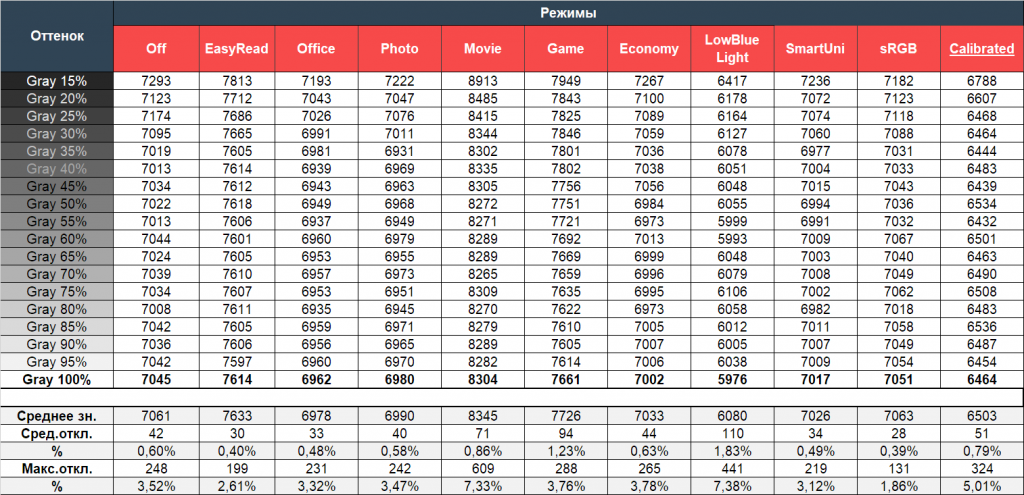
Результаты данной таблицы представляют из себя отклонения точек серого клина по оси X. Вертикальную ось они не затрагивают, а поэтому оценить наличие паразитных оттенков возможно лишь по CIE диаграмме из подраздела “Гамма-кривые, баланс серого и результаты UDACT”.
В большей части рабочих режимов монитор Philips покорил нас великолепным уровнем стабильности ЦТ оттенков серого. На общем фоне выделяются только Game и Low Blue Light, но даже до их уровня большинству мониторов на рынке очень далеко. Что же касается результатов после калибровки, то сделать так же, как при настройках по умолчанию у нас не вышло: среднее отклонение составило 0,79 %, а максимальное чуть выше 5 %.
Теперь рассмотрим результаты специальных режимов Color Temp. Напомним, что по умолчанию производитель установил пресет “6500K”. Стоит учитывать, что значения его столбца полностью совпадают с результатами режима Off из первой таблицы данного подраздела тестирования. Остаётся лишь поговорить про оставшиеся режимы ЦТ:
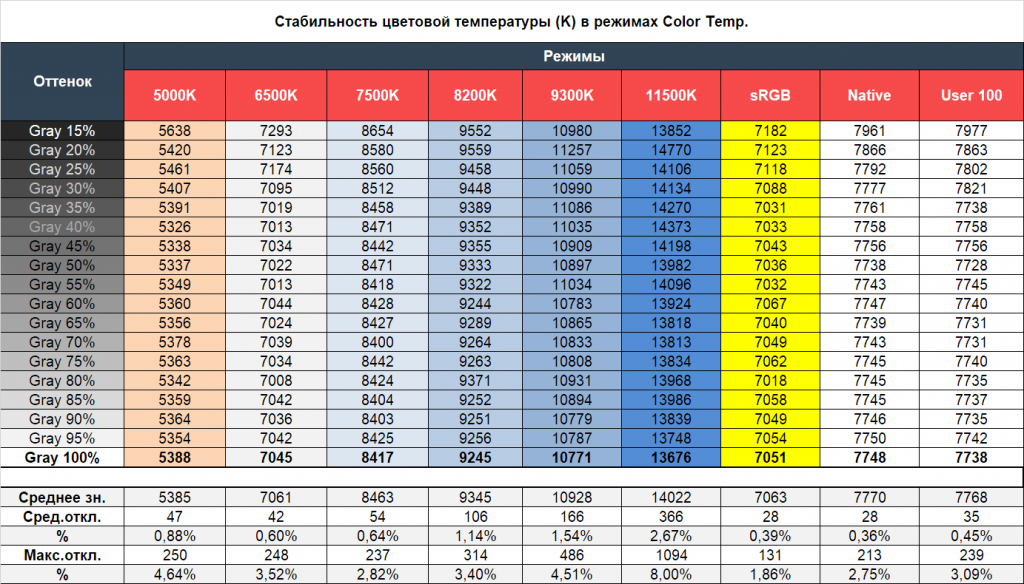
По полученным результатам можно отметить следующее:
- чем выше выставленное значение, тем больше отклонения и разница между заявленными и полученными уровнями ЦТ;
- наилучшим со всех точек зрения выглядит режим sRGB;
- при переходе в User цветовая температура точки белого увеличивается до 7700+ кельвин, поэтому без ручной настройки не обойтись.
Вывод тут очевидный: если у вас нет специфичных запросов к цветовой температуре и полностью устраивает цветовой охват модели, то смело оставайтесь при заводских установках. Если же интересует максимально точное соответствие стандарту sRGB, то выбирайте соответствующий пресет.
Стабильность контрастности и диапазон изменения яркости
Для изучения стабильности контрастности и диапазона изменения яркости был выставлен режим Off. Значение Brightness менялось с 100 до 0% с шагом в 10 единиц. Для представленной ниже таблицы измеренные значения были получены через программу HCFR, которая даёт возможность более точно оценить уровень чёрного (три знака после запятой) и соответственно определить достоверный коэффициент контрастности.

При стандартных установках полученный рабочий диапазон яркости составил 76-338 нит при среднем коэффициенте контрастности в ~1240:1. Снижение яркости линейно, КК стабилен во всём диапазоне.
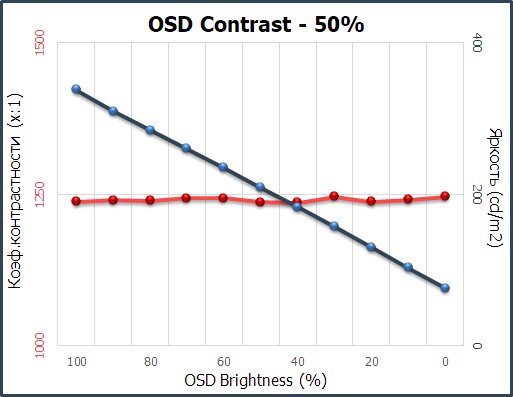
Монитор не смог добраться до максимума в 350 нит, но это не проблема вовсе, ведь мало кому из потребителей может потребоваться такая яркость в реальной работе. Что же касается минимального значения в 76 нит, то это средний результат. Для работы в отсутствии внешней подсветки это, безусловно, большая цифра. Но если вы переживаете за свои глаза, то «докатиться» до таких условий эксплуатации монитора вы не должны и тогда полученный минимальный уровень яркости – вполне себе.
Скорость матрицы
В новинке заявлена матрица со временем отклика в 5 мс, измеренным по методике Gray-to-Gray, а максимальная частота вертикальной развёртки не превышает стандартные 60 Гц в условиях нативного разрешения 4К.
В меню монитора есть параметр, отвечающий за степень разгона матрицы (SmartResponse), однако, по умолчанию он выставлен в положение Off (выключено), что довольно странно, учитывая пару хорошо настроенных режимов с разгоном. Посмотрите сами:
В действительности модель относится к середнячкам сегмента 60 Гц IPS-дисплеев и не сможет предложить вам больше, чем подавляющая часть прямых и не очень конкурентов, когда речь идёт о скорости матрицы.
По скорости Philips Brilliance 329P9 является достойным представителем IPS-type-решений стандарта 4К и, в целом, не выделяется на фоне схожих по матрице моделей. Безусловно, это не игровой монитор, но для тех, кто ещё не успел познакомиться (или не желает знакомиться) с моделями со 120-240 Гц с различными игровыми технологиями, герой обзора будет в самый раз и полностью устроит скоростью установленной LCD-панели.
Чтобы вероятность этого была выше – рекомендуем вам сразу же переключить SmartResponse в положение Faster. В нём длина шлейфов заметно сокращается, а увидеть отчётливые артефакты не представляется возможным. Режим Fast – промежуточный и совсем не интересен, а самый «ускоренный» Fastest мы просто не советуем – посмотрите на артефакты на картинке выше.
Углы обзора и Glow-эффект
Изучаемый монитор не ставит рекордов по стабильности картинки и углам обзора, демонстрируя уровень подавляющего большинства 31-32-дюймовых моделей в сегменте 4K IPS.
По представленному выше изображению всё прекрасно видно. На мониторе Philips при изменении угла просмотра в любой из двух плоскостей контрастность падает незначительно, насыщенность оттенков сохраняется долго. Наиболее сильные изменения происходят при взгляде сверху, что является нормой.
Glow-эффект, в прямом понимании этого термина, проявляет себя на цветных изображениях при взгляде под большим углом, стоя над монитором. Однако, таких резких изменений картинки, как в случае с *VA матрицами и уж тем более TN+Film, вы здесь не увидите. По фотографиям можно наблюдать появление пелены на трети-четверти изображения с лёгким оранжевым паразитным оттенком.
На чёрном поле Glow проявляет себя во всей красе, что является нормой для всех без исключения IPS-type-матриц. Степень проявления самых разных паразитных оттенков зависит от того с какой стороны от экрана вы встанете и, насколько сильный угол просмотра будет использован. И, конечно, на визуальное восприятие влияет выставленная яркость подсветки - чем она ниже, тем меньше проблем.
Но полностью от них избавиться всё равно не выйдет – такова природа нашего адаптивного зрения и это следует учитывать в первую очередь. Самый же лучший вариант добиться наименьшей различимости Glow: работать за монитором на как можно большем расстоянии и при хорошем внешнем освещении.
Равномерность подсветки и цветовой температуры
Равномерность подсветки монитора и цветовой температуры по полю экрана проверялась в 35 точках при установленной яркости монитора в 100 нит. За основу всех подсчётов (отклонений) брались данные из центральной точки.
Для своего монитора производитель заявляет систему компенсации неравномерности подсветки в режиме SmartUniformity, в котором, в случае с 329P9, вы можете не только регулировать яркость во всем диапазоне, но и менять цветовую температуру – большой шаг для Philips. Таким образом, мы имеем возможность сравнить результаты без системы компенсации (режим Off) и с ней.
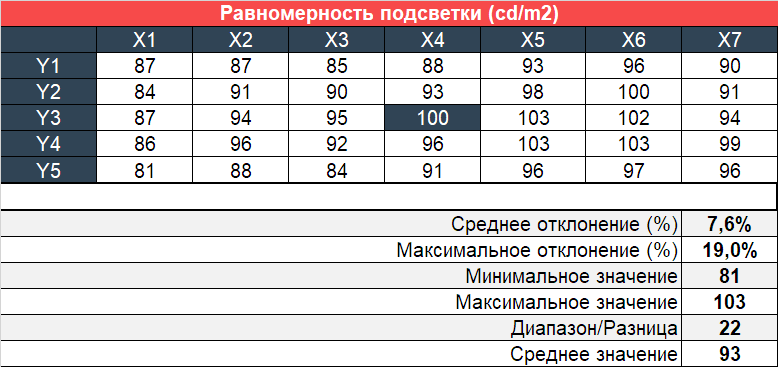
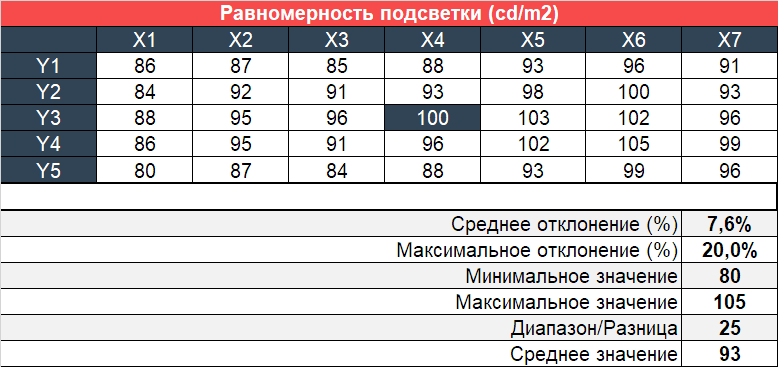
После настройки под нужную яркость и ЦТ, что в режиме Off, что в SmartUniformity результаты оказались максимально похожи. Разница, увы, в пределах погрешности измерений. И можно было бы заявить, что мы нарушили работу системы выставив иные параметры, но нет – это не так. Она просто так «работает».

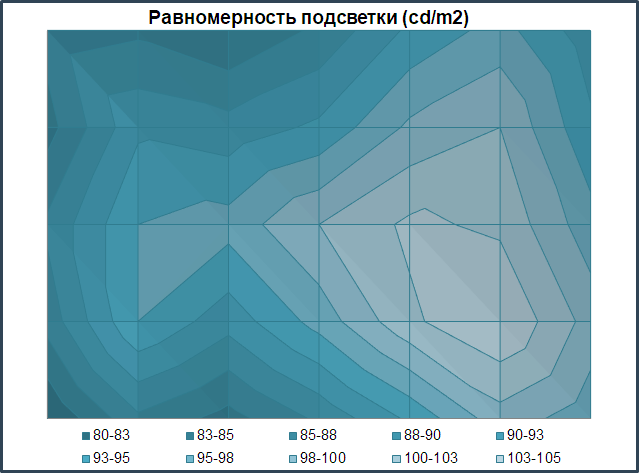
В обоих случаях монитор демонстрирует средний результат для крупного IPS-дисплея. Сильнее всего затемнены два левых угла матрицы, а максимальная яркость белого поля смещена правее центра.
Фотографии выше демонстрируют разницу в равномерности белого поля при максимальной яркости подсветки. Сделаны они при заводских установках дисплея для обоих режимов, что является дополнительным подтверждением неработоспособности системы компенсации SmartUniformity.
При проверке равномерности на оттенках серого визуальная разница между частями экрана ещё сильнее бросается в глаза, однако, у нашего экземпляра ничего сверхъестественного не выявлено.
Теперь рассмотрим черный фон, оценив его равномерность по двум фотографиям с разной экспозицией, чтобы вы могли наглядно увидеть все проблемные зоны попавшего к нам в руки экземпляра.
На первой фотографии отчётливо видны проявления Glow-эффекта, от которого монитор «страдает» в полной мере, что является обычной историей для любого IPS-дисплея. А по второй фотографии можно оценить реальную равномерность подсветки, без лишней «мишуры» в виде Glow, цветового сдвига и прочих эффектов.
Очевидно, можно говорить о том, что равномерность подсветки чёрного находится на уровне выше среднего: присутствуют лишь слабые точечные засветки в некоторых частях экрана. Если вам попадётся что-то подобное, то можете даже не думать о поисках экземпляра получше!
Теперь перейдём к рассмотрению равномерности цветовой температуры на всей площади экрана.
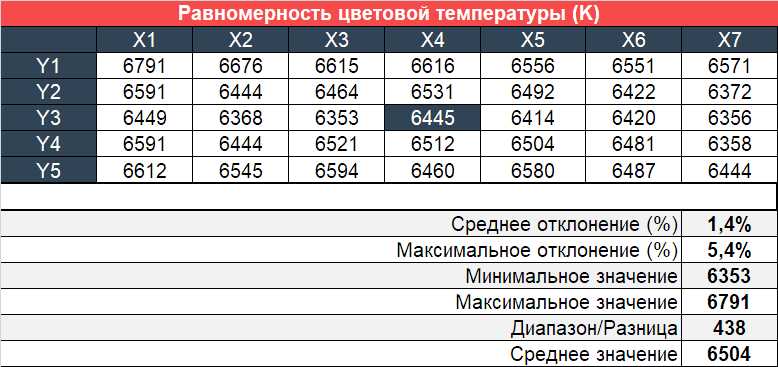

В обоих режимах монитор продемонстрировал результаты выше среднего. Да, настройка оказалась слегка разной, но это не помешало в очередной раз доказать, что система SmartUniformity не работает.

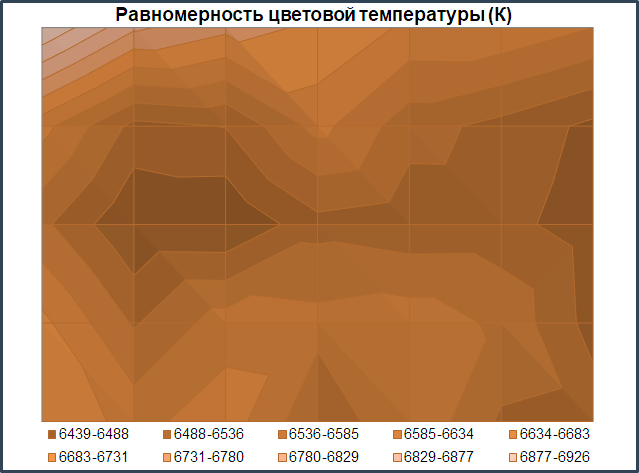
Несмотря на разницу в диапазоне цветовой температуры характер отклонений в обоих случаях максимально схожи.

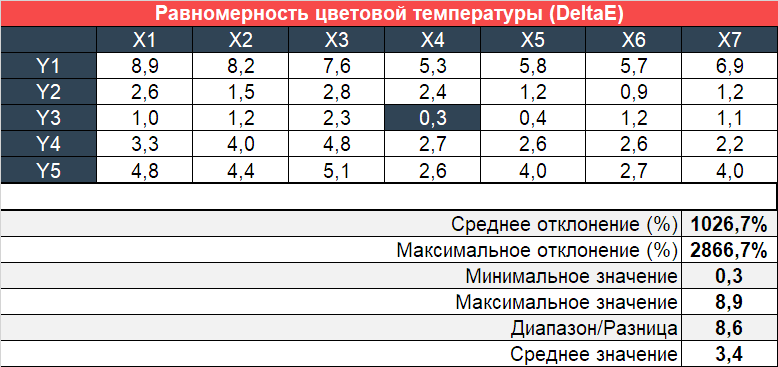
Для тех, кто не считает измерения цветовой температуры достаточными в ходе обсуждения равномерности подсветки – предлагаю ознакомиться с результатами отклонений ЦТ в единицах DeltaE:

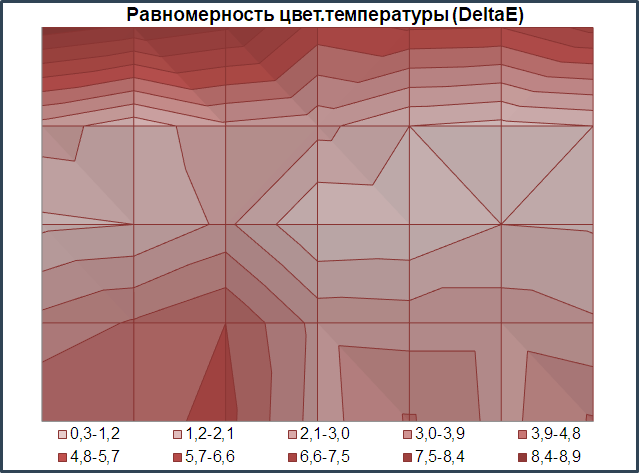
Не удивительно, что здесь нас ждала та же картина. Среднее отклонение находится на уровне 3,4-3,5 единицы DeltaE, а наиболее проблемная область – верхний край матрицы. Именно там выявлены максимальные отклонения в 4,8-8,9. Не очень хорошо, но жить можно. Главное что затронута лишь небольшая часть панели.
Особенности (КЭ, ШИМ, паразитные звуки)
В мониторе Philips 329P9 применена «безрамочная» IPS-матрица с полуматовой защитной поверхностью. Рассмотрим полученный макроснимок:
Используемая поверхность не столь грубая, как у настоящих матовых вариантов. Кристаллический эффект при обычных рабочих условиях практически себя не проявляет (зависит от степени восприимчивости и от того с чем сравнивать) и не увеличивает свою видимость при взгляде сбоку, сверху или снизу.
От эффекта Cross Hatching используемая матрица в мониторе не страдает, а к качеству шрифтов при заводских настройках резкости невозможно придраться. Проводить её дополнительную регулировку нет никакого смысла – сделаете только хуже.
Для монитора заявлена технология Flicker-Free. В ходе тестирования было подтверждено, что 329P9 действительно обходится без использования ШИ-модуляции (или применена очень высокая частота в несколько кГц). При любых установках яркости полученные фотографии были однотипны, за исключением светлоты получаемых изображений.
Монитор использует встроенный блок питания c немного необычной вилкой (со стороны дисплея) – воспользоваться привычным кабелем не выйдет, придётся использовать тот что вложен в комплект поставки. Паразитные звуки от встроенной электронной начинки дисплея нами выявлены не были.
Выводы
Мониторы компании Philips редко удивляют, но Brilliance 329P9 это удалось. Производитель не побоялся выйти в дорогой сегмент (редкое явление для бренда) и побороться с законодателями моды, присутствующими на рынке достаточно давно. Новинка прекрасно подойдёт тем, кто пока не планирует переходить к расширенному цветовому охвату, жаждит получить современный «безрамочный» дисплей и не нуждается в бескрайних возможностях настройки, которые можно найти в полупрофессиональных решениях.
Предложенные производителем особенности в 329P9 понравятся тем, кто любит всё необычное и/или уникальное. Интересным, на наш взгляд, выглядит решение с выдвижным блоком со встроенными датчиками и логотипом Philips, однако, алгоритмы работы датчика внешней освещённости оставляют много вопросов (подобным образом он работает и у мониторов BenQ). Зато сложно придраться к точности эмуляции стандарта sRGB и к достаточно равномерному чёрному и белому полям. Достоинств у монитора сполна, а недостатков – минимум, или, говоря другими словами – решение достойное. Удачи в правильном выборе! ____________________________________________________________________________
Для любителей читать только выводы - основные достоинства и недостатки PhilipsBrilliance 329P9 в краткой форме представлены ниже.
Достоинства:
- «Безрамочность» со всех четырёх сторон и возможность скрыть блок с датчиками и логотипом компании;
- Отличное качество сборки и используемых материалов (за исключением блока камеры);
- Эргономичная подставка и наличие VESA-совместимого крепления;
- Встроенная акустическая система (среднего качества) и веб-камера с поддержкой системы идентификации Windows Hello;
- Широкий выбор интерфейсов (включая USB Type-C и даже сетевой RJ-45 для управления «из вне») и наличие USB-хаба с четырьмя портами версии 3.0;
- Возможность создания цепочки Daisy-Chain благодаря порту DP-Out;
- Датчики внешней освещённости (со своими «но») и присутствия (нужен для снижения энергопотребления);
- Стабильно высокий результат по соответствию цветового охвата стандарту sRGB во всех возможных режимах;
- Качественная заводская настройка (за исключением точки белого) и отлично работающая система эмуляции цветового пространства sRGB в соответствующем режиме;
- Очень высокая стабильность ЦТ оттенков серого;
- Отличные градиенты при настройках по умолчанию и после ручных правок;
- Достойный результат равномерности по уровню цветовой температуры;
- Хорошая равномерность подсветки на чёрном поле (без учёта Glow-эффекта);
- Отличные углы обзора и стабильность картинки;
- Достаточно высокая скорость матрицы (для 60 Гц IPS-type) без видимых артефактов изображения, в том числе после активации разгона в среднем положении;
- Практически неразличимый кристаллический эффект (спасибо полуматовой матрице) при обычных условиях просмотра и отсутствие Cross Hatching-эффекта;
- Отсутствие ШИ-модуляции или её очень высокая частота – другими словами Flicker-Free;
- Одно из самых доступных решений в классе.
Недостатки:
- Работа датчика внешней освещённости приводит к негативным изменениям гамма-кривых, а рабочий диапазон ограничен 208-344 нит – очень слабо.
Может не устроить:
- Отсутствие USB-портов на одной из боковых граней корпуса (для большего удобства подключения периферии);
- Не самая удобная система управления и невозможность сдвинуть блок меню (удивительная ситуация в современной реальности);
- Средняя равномерность яркости на белом поле;
- Неработоспособность системы компенсации неравномерности подсветки в специальном режиме SmartUniformity – разница в сравнении с другими режимами находится в пределах погрешности измерений – больших надежд, хорошо зная другие модели Philips, у нас не было;
- В режиме sRGB настраивается только яркость;
- Хорошо заметный Glow-эффект – для большой IPS-матрицы это в порядке вещей.
____________________________________________________________________________
Грыжин Александр aka =DEAD=
МОНИТОРЫ PHILIPS